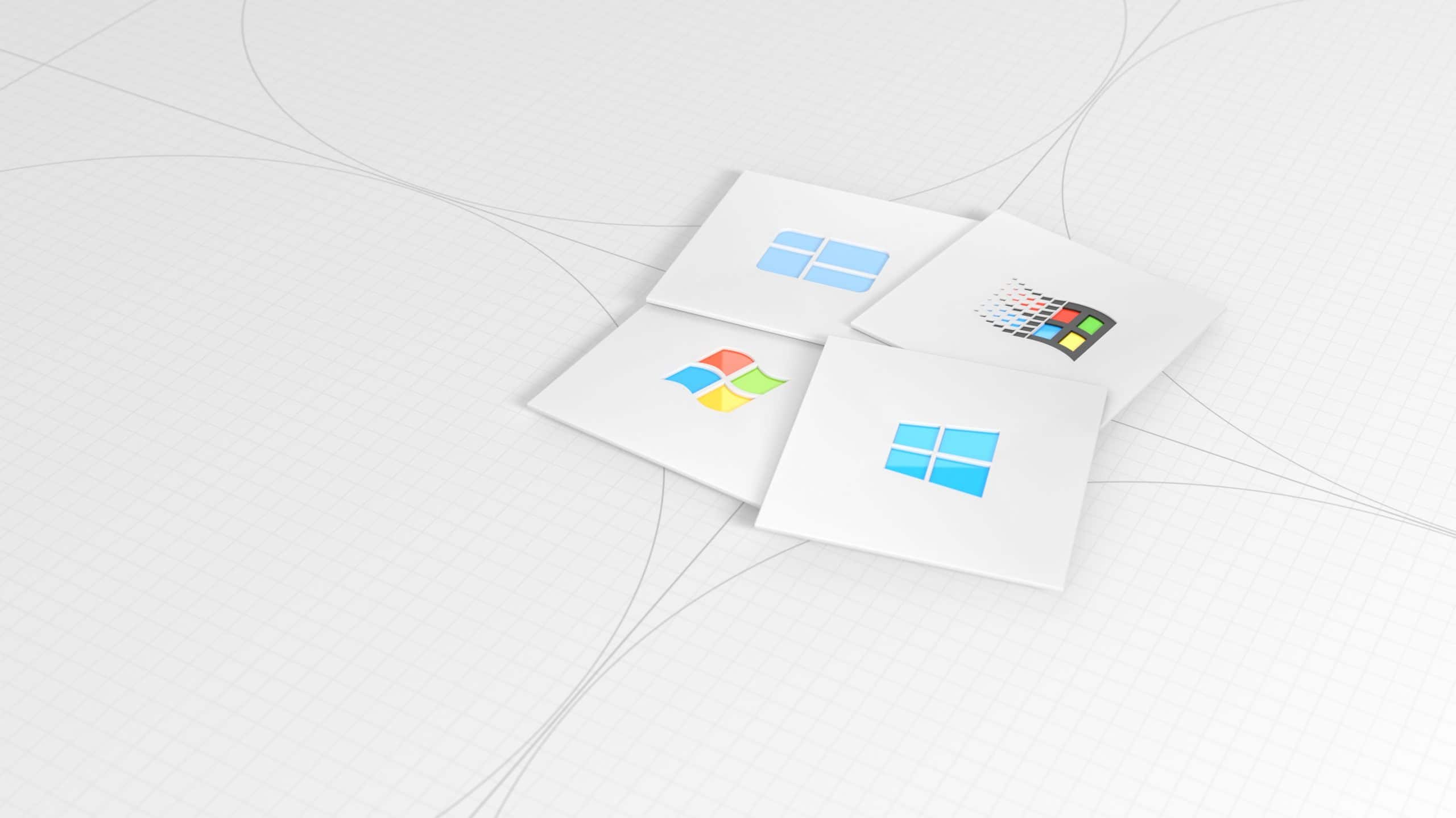
في بعض الأحيان ، بناءً على نوع التطبيق قيد التشغيل أو نريد تثبيته ، يتطلب Windows أن يكون التطبيق لديك أذونات المسؤول، الأذونات التي تسمح لك بالوصول إلى أجزاء من النظام الضرورية لتشغيله.
هذه الأنواع من التطبيقات ، كقاعدة عامة ، عادة ما تكون مرتبطة بأداء الفريق، لذلك من الضروري أن تكون واضحًا جدًا ، ما هي التطبيقات التي تحتاج حقًا إلى أذونات المسؤول لتتمكن من العمل على جهاز الكمبيوتر الخاص بنا.
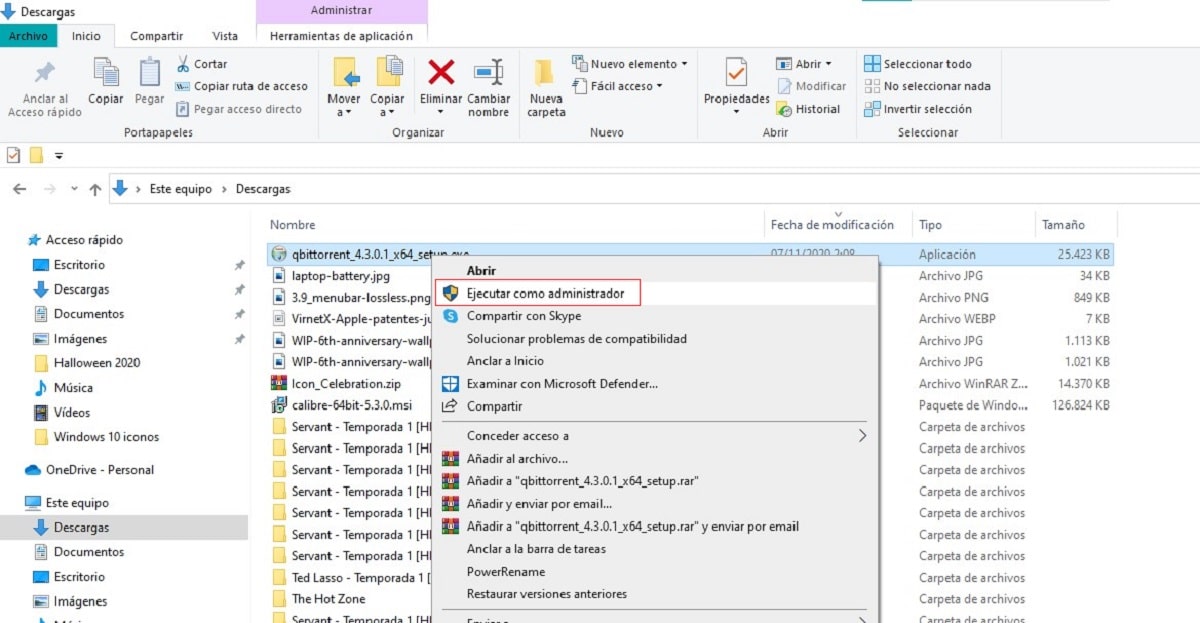
لا يمكننا فقط العثور على تطبيقات الجهات الخارجية التي تتطلب أذونات المسؤول للعمل ، منذ ذلك الحين بعض تطبيقات Windows الأصليةكما أنها تتطلب هذه الأذونات لإجراء تغييرات داخلية على النظام.
يتطلب تطبيق CMD ، الذي يسمح لنا بالوصول إلى سطر الأوامر ، اعتمادًا على ما نريد القيام به به ، في بعض الأحيان أن نمنحه أذونات المسؤول. لحسن الحظ ، للسماح بهذا النوع من الوصول ، لا يتعين علينا القيام بأي شيء خاص ، فقط انقر بزر الماوس الأيمن فوق التطبيق وانقر فوق تشغيل كمسؤول.
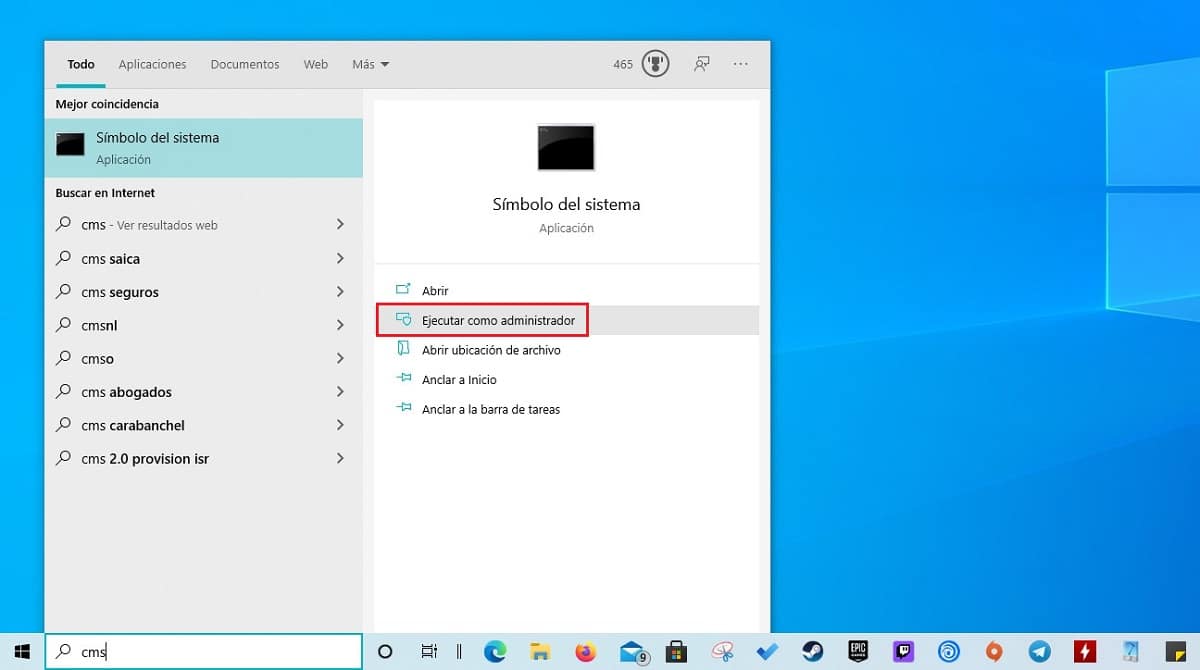
هناك طريقة أخرى أبسط وهي البحث عنها من خلال مربع بحث Cortana. بمجرد العثور عليه ، في المربع الموجود على اليمين ، يتم عرض الخيار "تشغيل كمسؤول".
إذا طلب أحد التطبيقات أن نقوم بتشغيله دائمًا بإذن من المسؤول ، فيمكننا ذلك الوصول إلى خيارات التطبيق لتعيين إذن دائم، حتى لا نضطر إلى فتحه في كل مرة بالزر الأيمن للماوس وتشغيله كمسؤول في كل مرة نحتاج إلى استخدامه على جهاز الكمبيوتر الخاص بنا.
القدرة على تشغيل التطبيقات بأذونات المسؤول متاح من نظام التشغيل Windows XP من خلال نفس الطريقة ، لذلك لا يزال لديك جهاز كمبيوتر يديره هذا الإصدار من Windows ، فإن طريقة تشغيل تطبيق كمسؤول هي نفسها تمامًا كما في Windows 10.